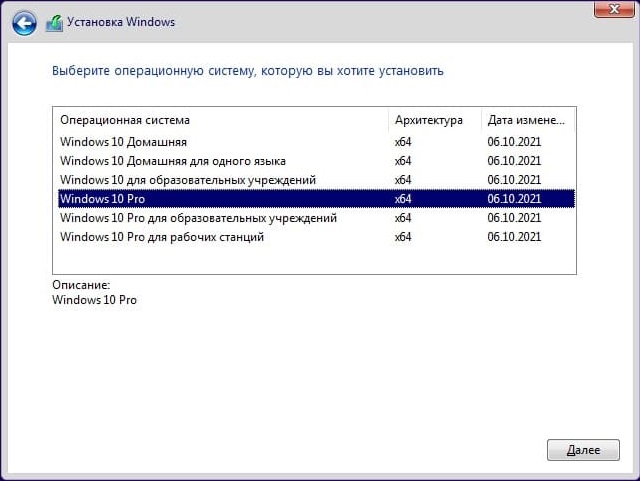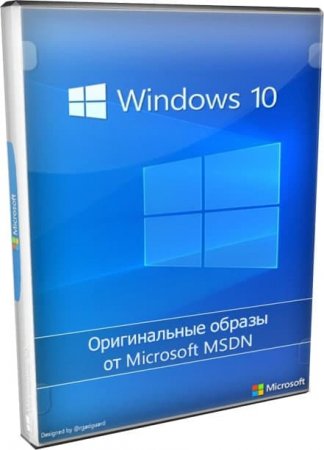Windows 10 Home and Pro, version 20H2 Windows 10 Enterprise and Education, version 20H2 Windows 10 IoT Enterprise, version 20H2 Windows 10 Home and Pro, version 21H1 Windows 10 Enterprise and Education, version 21H1 Windows 10 IoT Enterprise, version 21H1 Windows 10 Home and Pro, version 21H2 Windows 10 Enterprise and Education, version 21H2 Windows 10 IoT Enterprise, version 21H2 Еще…Меньше
Аннотация
Это обновление вносит улучшения качества в стек обслуживания, который является компонентом, который Windows обновления. Обновления стека обслуживания (SSU) гарантирует наличие надежного и надежного стека обслуживания, чтобы устройства могли получать и устанавливать обновления Майкрософт.
Это обновление SSU включает изменения для клиентов Microsoft Endpoint Configuration Manager, изготовителей исходного оборудования (OEM) и Enterprise клиентов, использующих автономное обслуживание образов ОС для создания или обслуживания образов ОС. Эти изменения необходимы для автономных устройств, которые поддерживают образ ОС, чтобы обеспечить совместимость этих устройств с будущими накопительными пакетами обновлений, обновления которых были установлены с 22 марта 2022 г. по 10 мая 2022 г.
Это обновление стека обслуживания относится к следующим:
-
Windows 10 версии 20H2 для версий на основе x86
-
Windows 10 версии 20H2 для версий на основе 64-разрядных версий
-
Windows 10 версии 20H2 для версий на основе Arm64
-
Windows 10 версии 21H1 для версий на основе x86
-
Windows 10 версии 21H1 для версий на основе 64-разрядных версий
-
Windows 10 версии 21H1 для версий на основе Arm64
-
Windows 10 версии 21H2 для версий на основе x86
-
Windows 10 версии 21H2 для версий на основе 64-разрядных версий
-
Windows 10 версии 21H2 для версий на основе Arm64
ВНИМАНИЕ! Windows 10, версия 2004 была выпущена 14 декабря 2021 г. Чтобы продолжить получать обновления для системы безопасности и качества, корпорация Майкрософт рекомендует выполнить обновление до более поздней версии Windows.
Как получить это обновление
|
Канал выпуска |
Доступно |
Следующий шаг |
|
Каталог Центра обновления Майкрософт |
Да |
Чтобы получить автономный пакет для этого обновления, перейдите на веб-сайт каталога центра обновления Майкрософт. |
|
Windows Server Update Services (WSUS) |
Да |
Это обновление можно импортировать в WSUS вручную. Инструкции см. в каталоге Центра обновления Майкрософт. |
Предварительные условия
Предварительные требования для применения этого обновления отсутствуют.
Необходимость перезагрузки
После применения этого обновления не нужно перезапускать компьютер.
Сведения об удалении
Обновления стека обслуживания (SSU) внося изменения в способ установки обновлений и не могут быть удалены с устройства.
Сведения о замене обновлений
Это обновление заменяет ранее выпущенное обновление SSU, включенное в KB5011831.
Сведения о файле
Чтобы получить список файлов, указанных в этом обновлении, скачайте сведения о файлах для SSU версии 19041.1704.
Ссылки
Дополнительные сведения об SSU см. в следующих статьях:
-
Обновления стека обслуживания
-
Обновления стека обслуживания (SSU): часто задаваемые вопросы
-
ADV990001 | Последние обновления стека обслуживания
Дополнительные сведения о динамических обновлениях см. в следующих статьях:
-
Преимущества Windows 10 динамического обновления
-
Обновление Windows 10 с помощью пакетов динамического обновления
Сведения о стандартной терминологии , используемой для описания обновлений программного обеспечения Майкрософт.
Нужна дополнительная помощь?
16 ноября состоялся очередной релиз накопительного обновления под индексом 21H2 для Windows 10, в частности, версий 2004, 20H2 и 21H1, активация улучшенных возможностей в которых может быть выполнена простой установкой пакета KB5003791, благодаря идентичному набору системных файлов во всех трех сборках. Повысить систему до версии November 2021 Update можно и другими способами, которые будут рассмотрены ниже, но для начала позвольте сказать пару слов о тех улучшениях, которые принёс с собой новый апдейт.
• Улучшена безопасность беспроводного подключения Wi-Fi при использовании совместимого оборудования с поддержкой WPA3. Улучшение достигнуто благодаря реализации стандарта «SAE Hash to Element».
• Реализована поддержка Cloud Trust для Windows Hello для бизнеса. Функция будет оценена системными администраторами, занимающимися развёртыванием устройств, не требующих авторизации в системе с помощью пароля.
• Реализован доступ к ресурсам графического процессора для программного обеспечения, работающего в подсистеме Windows для Linux и Azure IoT Edge для Linux в Windows. Изменение расширяет функциональные возможности этих приложений.
• Исправлены разные мелкие ошибки.
Самый очевидный способ повысить Windows 10 до сборки 21H2 — воспользоваться встроенным Центром обновлений, доступным в приложении Параметры. Перейдите в раздел Обновление и безопасность → Центр обновления Windows и нажмите кнопку «Проверить наличие обновлений». После непродолжительной проверки доступности апдейта в окне должен появиться раздел «Обновление функций до Windows 10, версия 21H2». Нажмите в нём ссылку «Загрузить и установить», чтобы запустить процедуру скачивания и установки пакета. По завершении процедуры обновления перезагрузите компьютер.
Если вдруг после выполнения проверки доступности обновления 21H2 раздел с уведомлением «Обновление функций до Windows 10, версия 21H2» не появился, это может означать, что ваш компьютер имеет потенциальные проблемы совместимости с пакетом обновления. В этом случае обновление следует отложить на некоторое время и проверить его доступность позже.
В Windows 10 build 2004, 20H2 и 21H1 получить обновление можно путём установки активационного пакета KB5003791. Перед установкой проверьте наличие в вашей системе обновления KB5007186 от 9 ноября 2021 года, если оно отсутствует, скачайте и установите его. К слову, загрузить пакет KB5007186 обновлений можно с официального Каталога Центра обновления Майкрософт.
«Активатор» KB5003791 в онлайновой базе пока что недоступен, скачать его вы можете здесь. Чтобы установить пакет, запускаем от имени администратора командную строку и выполняем команду:
dism /online /add-package /packagepath:"путь CAB-файлу пакета"Проверить версию после установки можно командой winver. В случае удачного обновления она вернёт номер версии 21H2 (Сборка 19044.1348) или выше.
Официальный инструмент Media Creation Tool может быть использован не только для создания установочного носителя. Скачав и запустив инструмент, вы можете выбрать опцию «Обновить этот компьютер сейчас», активировав таким образом актуальный билд Windows 10 November 2021 Update.
У Media Creation Tool есть аналог — утилита Windows 10 Update Assistant, или Помощник по обновлению до Windows 10. Скачав и запустив инструмент, убедитесь, что утилита предлагает обновиться до Windows 10 21H2, нажмите «Обновить сейчас» и проследуйте указаниям мастера.
Для обновления или чистой установки Windows 10 November 2021 Update можно также использовать актуальный ISO-образ с операционной системой, скачанный с сайта Microsoft. Так как на нашем сайте уже имеются инструкции по обновлению/установке Windows из образа, останавливаться на нём не будем, а ограничимся ссылками на ресурсы, упрощающие скачивание дистрибутивов Windows.
TechBench by WZT — онлайн-сервис, позволяющий скачивать ISO-образа Windows 10 и 11 по прямым ссылкам.
Ресурс является наиболее удобным, чтобы скачать с его помощью образ Windows 10 21H2, выберите в выпадающих списках:
1. Тип — Windows (Final);
2. Версия — Windows 10, Version 21H2 (build 19044.1288) или выше;
3. Редакция — Windows 10;
4. Язык — Русский;
5. Файл — Win10_21H2_Russian_x64.iso или Win10_21H2_Russian_x32.iso.
Нажмите кнопку «Скачать» и дождитесь завершения загрузки на ПК обновлённого дистрибутива Windows 10.
WZT-UUP — UUP RG — онлайн-сервис, предлагающий несколько вариантов загрузки Windows: с помощью ISO-компилятора, через Aria2 (UUP файлы) и генератора ссылок по умолчанию.
Windows-ISO-Downloader — это портативная утилита, позволяющая скачивать выбранные версии и сборки программного обеспечения Microsoft по прямым ссылкам.
Содержание
- Скачать Windows 10 October 2021 Update (версия 21H2) оригинальные образы с официального сайта
- Системные требования для установки Windows 10
- Полезное по теме
Скачать Windows 10 October 2021 Update (версия 21H2) оригинальные образы с официального сайта

• Разработчик: Microsoft
• Разрядность: 32, 64 bit.
• Язык интерфейса: Русский, Английский и т.д.
• Пользовательский интерфейс: Windows shell.
• Языки программирования: Си, C++, C Sharp, Язык ассемблера
• Способы обновления: Центр обновления Windows, Microsoft Store, Служба обновления Windows Server.
• Дата выхода основной версии 21H2: Октябрь 2021г.
• Дата выхода предварительной версии 21H2: Июнь 2021г.
• Официальный сайт: www.microsoft.com
В октябре 2021 года выходит крупное обновление — Windows 10 October 2021 Update, версия 21H2. До октября еще далеко, но уже сегодня вы можете скачать предварительную оригинальную сборку от Microsoft, которую можно установить на свой компьютер или ноутбук.
- Процессор: с частотой1 гигагерц (ГГц) или быстрее или система на кристалле SoC.
- ОЗУ: 1 гигабайт (ГБ) для 32-разрядных систем или 2 ГБ для 64-разрядных систем.
- Место на жестком диске: 16 ГБ для 32-разрядных систем или 32 ГБ для 64-разрядных систем.
- Видеоадаптер: DirectX 9 или более поздней версии с драйвером WDDM 1.0.
Дисплей: 800 x 600. - Интернет-соединение: Для выполнения обновлений и работы определенных функций требуется подключение к Интернету.
- Подробнее о системных требованиях.
Windows 10 – операционная система для персональных компьютеров, выпущенная компанией Microsoft, является частью семейства операционных систем Windows NT.
В Windows 10 October 2021 Update (версия 21H2), включены новые функции, в предварительное обновление KB5004296 Preview для Windows 10, версия 21H1, 20H2 и 2004, но пока находятся в неактивном состоянии.
Эти новые функции October 2021 Update будут оставаться скрытыми до тех пор, пока не будут включены с помощью так называемого активационного пакета (enablement package) – KB5003791. Данный пакет можно описать как небольшой, быстроразворачиваемый «переключатель», который активирует функции Windows 10, версии 21H2.
с 16.07.2021 года, доступен активационный пакет KB5003791 – «обновление функций до Windows 10, версия 21H2» (October 2021 Update), который применяется к Windows 10, версия 21H1, 20H2 и 2004, а также к Windows Server, версия 21H2, 20H2 и 2004 всех редакций.
Microsoft пока не раскрывает, станет ли Windows 10, версия 21H2 последним обновлением для Windows 10. Официально подтверждено, что система будет поддерживаться до 2025 года, но это может быть последний выпуск на полугодовом канале.
Windows 10, версия 21H2 является осенним обновлением, а значит эта версия будет поддерживаться в течение 30 месяцев, в то время как весенние обновления получают поддержку лишь 18 месяцев.
Чтобы скачать Windows 10 October 2021 Update оригинальный образ версия 21H2 с официальных серверов Microsoft, и автоматически создать установочный ISO-образ, воспользуемся сервисом WZT-UUP. Нажимаем — Перейти и скачать.
Скачать Windows 10 October 2021 Update оригинальный образ (версия 21H2)
(Официальный сайт WZT-UUP)
- Далее, выбераем тип системы, которой вам необходимо скачать – Windows (финальные версии).
- Выберите версию системы – Feature update to Windows 10, version 21H2 [X32] или [X64].
- Выберите язык системы – ru-ru: Русский.
- Выберите редакцию системы – Windows 10 Домашняя или Windows 10 Профессиональная.
- Выберите тип загрузки – Скачать ISO компилятор в ОдинКлик! (запустите скаченный cmd-файл). Нажмите «Сохранить» в браузере (Рис.1)
Создание установочного ISO-образа
- Создайте папку с любым названием и скопируйте загруженный cmd-файл в неё на системном диске.
- Запустите cmd-файл который скачали.
Дополнительные действия при работе скрипта
- Интегрировать дополнительные языковые пакеты
- Интегрировать .Net Framework 3.5
- Создать multi-редакции (все редакции)
- Сжать install.wim в ESD
Поскольку это скрипт командной строки, фильтр SmartScreen Защитника Windows перед запуском покажет предупреждение – «Система Windows защитила ваш компьютер«. Нажмите Подробнее > Выполнить в любом случае.
Сразу хотим предупредить, процес скачивания и создания образа, происходит в автоматическом режими, и занимает много времени, порой до 6 часов. Это зависит от мощности компьютера и скорости интернета (Рис.2).
Полезное по теме
- Скачать Windows XP Professional SP3 x32 оригинальный образ
- Скачать Windows XP Professional SP2 x64 оригинальный образ
- Скачать Windows 7 оригинальный образ от Microsoft
- Скачать Windows 8 оригинальный образ от Microsoft
- Скачать Windows 8.1 оригинальный образ от Microsoft
- Windows 10 version 22H2 Updated December 2022
- Windows 11 version 22H2 Updated October 2022
- Как самостоятельно установить Windows 10 и программы?
- Как зайти в Boot Menu на ноутбуках и компьютерах?
- Все редакции и версии Windows 10
Загрузка …
- 29.11.2021
В ноябре 2021 состоялся релиз крупного обновления для Windows 10 — 21H2 (November 2021). Данное обновление уже доступно для скачивания!
В состав дистрибутива входят следующие версии Windows 10:
— Windows 10 Pro
— Windows 10 Домашняя (Home), в т.ч для одного языка
— Windows 10 Для образовательных учреждений
— Windows 10 Pro для образовательных учреждений
— Windows 10 Pro для рабочих станций (For WorkStations)
Скачать дистрибутив:
— Скачать торрентом (выше скорость скачивания)
— Скачать по прямой ссылке x64
— Скачать по прямой ссылке x32
Хеш-суммы:
x64:
MD5 — 5AEAC322CF0AF2ECA1611829F13A9E6D
SHA-1 — 645025AA90473C58A4BED2F5CAF55A5F112F0C79
x32:
MD5 — DC4DE223B5F33AF8F067746599E3E842
SHA-1 — 95CFD0B59B4CBB038E345F62B1C47905F62DA630
Приобрести оригинальные ключи активации для различных версий Windows 10 можете в нашем каталоге от 690 ₽. Моментальная доставка на Вашу электронную почту. Гарантия и круглосуточная техподдержка.
Чтобы закачать чистую десятку, рекомендуем зайти на официальный сайт Microsoft в раздел Виндовс 10. Также есть возможность и на нашем сайте скачать Windows 10 21H2 Оригинальные образы 2022 на русском 19044.1466 торрент для чистой установки или обновления уже имеющейся десятой винды.
Windows 10 оригинальный образ предложен вам в business версии. Данный образ содержит очень функциональную Корпоративную редакцию, но при этом нет Домашней редакции, которая тоже пользуется немалым спросом. Оригинал Windows 10 2022 года – мудрый выбор во всех отношениях. Система всесторонне «допилена» со стороны Майкрософт и является на сегодняшний день самой стабильной. Кроме того, даже интерфейс данной системы считается самым выигрышным и удобным на сегодняшний день – в сравнении с Windows 11. Вообще, «десятка» гораздо чаще скачивается также потому, что она успела стать привычным выбором. По своим возможностям и универсальности Виндовс 10 гораздо круче предыдущих версий и не имеет ни единого минуса по отношению к Windows 11. Но Корпорация очень стремится к тому, чтобы побольше пользователей пересаживалось на самые новые «окошки». Объективно Windows 10 – лучше более новой версии — хотя бы потому, что имеет меньше телеметрии и оптимально подходит тем, кто не хочет пользоваться учеткой Майкрософт. Свежая обновленная система (да еще и в оригинальном виде) всегда радует практически каждого пользователя ПК – своей стабильностью и отличной скоростью. Еще одно преимущество «десятки» — хорошая работа на оборудовании 10-летней давности. Не все стремятся (и имеют возможности) апгрейдить свое железо каждые 2-3 года, а Windows 10 при умелой настройке будет работать шустро на морально устаревших ПК. Ведь ненужные системные сервисы без проблем отключаются.
Дата обновлений: 22 января 2021
Версия: официальная Виндовс 10 (business-образ 19044.1466) MSDN 21H2
Разрядность: 64бит/32бит
Язык Интерфейса: RUS Русский
Таблетка: Aktivator
Первоисточник: microsoft.com
Размер двух образов: 9,32 GB
Загрузить Windows 10 21H2 Оригинальные образы 2022 на русском 19044.1466 torrent
Доступные требования к устройству для установки системы: проц х86/х64 2+ ГГц, оперативка 2-4 ГБ (х86/x64), DX9-video, 25 ГБ (32bit) или 35 ГБ (64bit) места.
Предусмотренные редакции в оригинальной business-версии: Enterprise (самый полный функционал), Education, Pro (оптимальный набор функций), Pro Education, Про для рабочих станций.
Скриншоты системы Windows 10 msdn 2022 года
Новые улучшения в представленном оригинале Виндовс 10
-Всесторонне обновлена система безопасности.
-Обновлен служебный стек для поддержки всех актуальных возможностей.
-Решена мелкая проблема с IME.
Грамотный подход к тонкой настройке Виндовс 10
Сама Майкрософт не рекомендует твикеры и прочий такой софт (наподобие ShutUP10 и т.д.). Если вы хотите по-настоящему качественно настроить ОС, то используйте встроенные специализированные средства. В первую очередь – это возможности настройки в «Параметрах», а во-вторых, – инструмент групповой политики. Там содержится абсолютно все необходимое, чтобы аккуратно выключить ненужное. Вдобавок, вы приобретете или улучшите навыки по настройке, которые всегда пригодятся.
Использование твикеров может иметь для системы непредсказуемые последствия. Весь ее функционал имеет определенные взаимосвязи. Например, если запретить обновление (что не предусмотрено Майкрософт), то могут быть проблемы с добавлением Компонентов. Если кардинально отключить UAC, то система очень сильно теряет в уровне безопасности. То есть, это абсолютно не рекомендованные настройки, но в твикерах они предлагаются обычно в первую очередь. После отключения Defender + UAС система становится практически абсолютно беззащитной. Ради небольшого прироста в скорости – стоит ли идти на такие жертвы. Только при помощи встроенных средств возможно осуществлять безошибочную и грамотную настройку, чтоб ничего при этом не сломать.
Важнейшие преимущества Windows 10
Во-первых, она по-прежнему имеет 32-битную версию, а не поставляется только в х64 виде, как Виндовс 11. К примеру, на планшетах с 2-3 ГБ ОЗУ именно 32-битный вариант будет более-менее достойно работать. А таких устройств довольно много, причем, не только планшетов, но и нетбуков. Установив на такое устройство 64-битную систему, вы будете иметь гораздо меньше свободной памяти в наличии, данные будут без конца кэшироваться, и работа с устройством не будет комфортной. Для всех таких случаев – только 32-битный вариант.
Во-вторых, никаких TPM2-интерфейсов для инсталляции вовсе не потребуется. Спектр поддерживаемых устройств в десятки раз выше – особенно, в странах с невысоким уровнем жизни, где далеко не все могут позволить себе новое современное устройство. Win 10 без проблем установится даже на те древние ПК, где нет UEFI вообще и используется старый биос. Такая универсальность системы заслуживает просто высших похвал.
В-третьих, самый удачный интерфейс, не вызывающий вопросов или недовольство у пользователей. Некоторые, конечно, до сих пор меняют Панель задач на более старый вариант, но это делать не рекомендуются. Работа Панели задач связана с многочисленными системными функциями, кроме того, она регулярно обновляется. Используя различные аналоги типа StartIsBack, вы можете заполучить ряд ошибок, поэтому рекомендуем оставлять Панель задач в стандартном виде.
В-четвертых, система доведена до совершенства. За долгие годы она избавлена от всевозможных багов и всесторонне улучшена. Любая другая версия по качеству и стабильности не превзойдет 10-ку. Выбор за вами, преимущества полностью очевидны, а не вымышлены для рекламы. Кстати, Windows 11 вовсю рекламируется самой Корпорацией, но по результатам тестов и перечисленных достоинств мы все-таки рекомендуем именно проверенную «десятку».
Устанавливайте проверенный софт
В целом, оригинал гораздо лучше защищен, чем любая игровая сборка, где все системы безопасности убраны («для скорости»). Стандартная конфигурация имеет защиту почти от 100% всех угроз, особенно, если вы устанавливаете чистые программы, а не с различных интернет-помоек. К сожалению, очень многочисленный софт (особенно, неподписанные) использует некорректные или даже запрещенные методы, чтобы управлять системой от вашего имени. Если устанавливать все подряд, добавляя в исключения Защитника, то качество работы ПК (а заодно и уровень безопасности) существенно ухудшится. Поэтому лучше пользоваться официальным и самым необходимым ПО, а не вестись на рекламу сомнительных любительских программ, «ускоряющих в 10 раз» и т.д. Производительность ПК напрямую зависит именно от комплектующих. Понимая это, грамотные пользователи чаще выбирают оригинал. И если вдобавок проверять скачанный софт хотя бы на virustotal, то можно уберечь систему от вредоносных угроз и обеспечить ей долголетие.
Дополнительная информация
Корпорация Майкрософт старается всеми силами убедить пользователей использовать ее учетку, а не локальную. Сразу же становится доступным целый ряд дополнительных сервисов, многие из которых действительно очень удобные и нужные. Но не все пользователи стремятся уходить с локальной учеткой и делиться своими данными с Корпорацией. Но с другой стороны, нет причин для недоверия к надежности хранения данных в Майкрософт. У нее лучшие, мощные и самые защищенные сервера. Каких-либо случаев, связанных с утечкой пользовательских данных не было за всю историю существования Microsoft. В ISO образах допускается установщик браузера на рабочий стол и некоторые пользовательские изменения по умолчнию для браузера Chrome, каждый может без проблем изменить настройки браузера на свои предпочтительные. Все авторские сборки перед публикацией на сайте, проходят проверку на вирусы. ISO образ открывается через dism, и всё содержимое сканируется антивирусом на вредоносные файлы.
На днях состоялся официальный релиз Windows 10 May 2021 Update, она же версия 21H1. При этом параллельно разрабатывается и версия 21H2, она же еще называется Sun Valley, релиз которой запланирован на осень. По имеющийся информации, в следующем обновлении должны произойти масштабные изменения дизайна, но после последних событий даже не знаешь, как на это все реагировать. В конце прошлой недели вышло накопительное обновление для инсайдеров KB5003214 и все бы ничего, тем более что в конце месяца регулярно выходят дополнительные или инсайдерские обновления.
Ресурс
deskmodder.de
уже пустил свои шаловливые ручонки в этот пакет и узнал, что в этом патче присутствует переключатель для активации версии 21H2, после которой номер сборки меняется на номер 19044. То есть, есть большая вероятность того, что осеннее обновление тоже будет небольшим и будет базироваться на May 2020 Update, прошлогодней версии ОС. Так как в июне должны будут уже подготовить финальную сборку 21H2, согласно новой дорожной карте Microsoft, то действительно возможно, что нас опять ждет обновление практически без функциональных изменений. Также возможно, что это просто подготовительная пробная сборка и со временем изменится не только номер, но и добавятся функции. А может Microsoft действительно не успевает все реализовать и припасет все новые функции на весну, как и должно быть, просто этот год пропустили.
Также интересное мнение высказал ресурс
thecommunity.ru
, что осенью возможно выйдут две системы от Microsoft. У одной действительно будет номер 19044, и те, кто не захотят обновляться до крупного релиза, смогут остаться на старой сборке с обновленным временем технической поддержки. Но при этом, если люди захотят новую функциональность, то смогут обновится до крупномасштабного обновления, по слухам, оно будет называться Windows 11 и это никак не шутка. Если даже Windows Central про это пишет, то стоит задуматься. Тем более, что осенью выходит обновление для LTSC-версии Windows 10, на которой сидят самые консервативные пользователи, а также администраторы ПК, которым не нужен будет этот новый дизайн. Windows 10 LTSC скорее всего получит все обновления до этого времени и номер сборки также будет 19044, но это все домысли и догадки, хотя и похоже на правду. В июне компания должна об этом более подробно рассказать, но пока есть только такие рассуждения.
Но давайте вернемся к теме статьи и посмотрим, как можно уже сейчас активировать 21H2. Итак для начала нам нужна операционная система Windows 10 версии 2004, 20H2 или 21H1. Я, естественно, использую последнюю.
Если вы инсайдер или даже обычный пользователь, то заходите в Центр обновления Windows и скачиваете последний кумулятивный патч KB5003214. Также компания опубликовала автономные установщики обновления, скачать соответствующий msu-пакет вы можете в Каталоге Центра обновления Microsoft.
Команды для русской версии Windows 10
Dism /Online /Add-package:C:WindowsservicingPackagesmicrosoft-windows-product-data-21h2-ekb-package~31bf3856ad364e35~amd64~~10.0.19041.1023.mum
Dism /Online /Add-package:C:WindowsservicingPackagesmicrosoft-windows-product-data-21h2-ekb-package~31bf3856ad364e35~amd64~ru-RU~10.0.19041.1023.mum
Dism /Online /Add-package:C:WindowsservicingPackagesmicrosoft-windows-product-data-21h2-ekb-wrapper-package~31bf3856ad364e35~amd64~~10.0.19041.1023.mum
Dism /Online /Add-package:C:WindowsservicingPackagesmicrosoft-windows-product-data-21h2-ekb-wrapper-package~31bf3856ad364e35~amd64~ru-RU~10.0.19041.1023.mum
Dism /Online /Add-package:C:WindowsservicingPackagesmicrosoft-windows-updatetargeting-clientos-21h2-ekb-package~31bf3856ad364e35~amd64~~10.0.19041.1023.mum
Dism /Online /Add-package:C:WindowsservicingPackagesmicrosoft-windows-updatetargeting-clientos-21h2-ekb-package~31bf3856ad364e35~amd64~ru-RU~10.0.19041.1023.mum
Dism /Online /Add-package:C:WindowsservicingPackagesmicrosoft-windows-updatetargeting-clientos-21h2-ekb-wrapper-package~31bf3856ad364e35~amd64~~10.0.19041.1023.mum
Dism /Online /Add-package:C:WindowsservicingPackagesmicrosoft-windows-updatetargeting-clientos-21h2-ekb-wrapper-package~31bf3856ad364e35~amd64~ru-RU~10.0.19041.1023.mumПосле его установки вам необходимо зайти в Командную строку от имени Администратора и вставить команды DISM для активации версии 21H2.
Где-то посередине установки необходимо будет нажать Enter, для подтверждения установки последних пакетов, после чего вы активируете сборку 19044. Также, если вы не хотите устанавливать дополнительный накопительный пакет, то можете дождаться июньских накопительных обновлений, где также будет активатор версии 21H2, только в команде придется поменять номер сборки обновления на новый.
Есть еще один способ обновления системы, который использовал я. Он уже не актуальный, так как Microsoft официально выпустила новый накопительный пакет, но когда я обновлял систему, то был только слитый его вариант, который также отлично работает.
Итак, для начала нужно обновить вашу систему до последней возможной версии. Далее скачивайте программу DISM-GUI, обновление стека обслуживания и само накопительное обновление версии 1023. Все это я приложу в конце статьи.
Запускаем DISM-GUI согласно разрядности вашей ОС и через эту программу будем устанавливать обновления. Можно это сделать чисто используя Командную строку, но так гораздо проще. Выбираем здесь CAB Install и файл ssu-19041.1022-x64.
После установки стека обслуживания необходимо установить само накопительное обновление, тоже через данное приложение опять выбираем CAB Install и файл windows10.0-kb5003214-x64, так как у меня 64-битная ОС. Установка, кстати, проходила долго. Стоит отметить, что в определенный момент нужно нажать Enter, чтобы установка продолжилась и когда вы увидите, что установка прошла успешно, то можно переходить к самой активации.
Команды для русской версии Windows 10
Dism /Online /Add-package:C:WindowsservicingPackagesmicrosoft-windows-product-data-21h2-ekb-package~31bf3856ad364e35~amd64~~10.0.19041.1023.mum
Dism /Online /Add-package:C:WindowsservicingPackagesmicrosoft-windows-product-data-21h2-ekb-package~31bf3856ad364e35~amd64~ru-RU~10.0.19041.1023.mum
Dism /Online /Add-package:C:WindowsservicingPackagesmicrosoft-windows-product-data-21h2-ekb-wrapper-package~31bf3856ad364e35~amd64~~10.0.19041.1023.mum
Dism /Online /Add-package:C:WindowsservicingPackagesmicrosoft-windows-product-data-21h2-ekb-wrapper-package~31bf3856ad364e35~amd64~ru-RU~10.0.19041.1023.mum
Dism /Online /Add-package:C:WindowsservicingPackagesmicrosoft-windows-updatetargeting-clientos-21h2-ekb-package~31bf3856ad364e35~amd64~~10.0.19041.1023.mum
Dism /Online /Add-package:C:WindowsservicingPackagesmicrosoft-windows-updatetargeting-clientos-21h2-ekb-package~31bf3856ad364e35~amd64~ru-RU~10.0.19041.1023.mum
Dism /Online /Add-package:C:WindowsservicingPackagesmicrosoft-windows-updatetargeting-clientos-21h2-ekb-wrapper-package~31bf3856ad364e35~amd64~~10.0.19041.1023.mum
Dism /Online /Add-package:C:WindowsservicingPackagesmicrosoft-windows-updatetargeting-clientos-21h2-ekb-wrapper-package~31bf3856ad364e35~amd64~ru-RU~10.0.19041.1023.mumС сайта копируете команды DISM, запускаете Командную строку от имени Администратора, и вставляете все эти команды. Также, где надо, нажимаете Enter. После этого в Параметрах у Вас система будет значится как версия 21H2, а номер сборки – 19044.1023. В winver все аналогично.
В целом, все пока работает хорошо и как прошлый раз поставил я это себе это на свой основной компьютер, так как изменений тут практически нет и вряд ли что-то помешает работе ПК. Да, я рисковый парень. Если вы будете подобное производить, то не забудьте сделать точку восстановления или выполнить резервное копировании системы, так на всякий случай. Стоит отметить, что теперь я буду все время получать накопительные обновления для своей 19044 сборки. Вот так!
А что вы думаете по поводу этой ситуации? Напишите об этом в комментариях.
Несколько способов обновить Windows 10 до версии 22H2 (2022 Update). Новое обновление принесло достаточно изменений чтобы пользователи выявили желание обновится и продолжить работу компьютера с новейшей сборкой операционной системы.

Мы подготовили небольшое руководство в котором собрали несколько методов по обновлению текущей операционной системы в компьютере, до актуальной Windows 10 2022 Update версия 22H2.
Может быть полезно
Примечание. Перед обновлением, желательно сделать резервную копию системы, так вы сможете быстро произвести восстановление к предыдущей версии если возникнут проблемы в использовании, например не совместимость драйверов, пропажа звука, интернета, синие экраны и другие неполадки.
Как обновить Windows 10 до 2022 Update версии 22H2 через Центр обновления
Откройте параметры одновременным нажатием клавиш Windows + I, перейдите в раздел «Обновление и безопасность«.
Нажмите кнопку «Проверить наличие обновлений«
Когда актуальная версия Windows 10 2022 Update будет доступна вашему компьютеру, появится соответствующая запись «Обновление функций до Windows 10, версия 22H2» нажмите на ссылку «Загрузить и установить«.
На заметку. Если новое обновление долго не приходит, пробуйте использовать стационарный VPN.
Обновить Windows 10 до версии 22H2 используя Media Creation Tool
Инструмент позволяет обновлять текущую версию операционной системы до нового выпуска или создать установочный носитель для последующей чистой установки.
Скачайте и запустите «Media Creation Tool«. Примите условия лицензии, отметьте «Обновить этот компьютер сейчас«, нажмите «Далее» и следуйте инструкциям.

Как обновить Windows 10 до версии 22H2 используя помощник
Здесь все довольно просто, вам нужно скачать «Помощник по обновлению«, выполнить запуск, нажать «Обновить сейчас» и следовать инструкциям инструмента.
Как обновить Windows 10 до 2022 Update версия 22H2 с помощью ISO-файла
Скачайте образ Windows 10 2022 Update версии 22H2, перейдите в папку загрузки, щелкните правой кнопкой мыши ISO-файл, выберите «Открыть с помощью» и нажмите «Проводник«, после чего «OK«.

Запустите установочный файл под названием «setup.exe«, чтобы начать установку Windows 10.
В появившемся окне нажмите «Далее«, примите уведомления и условия лицензии, дождитесь проверки обновлений.
После чего, выполните установку.